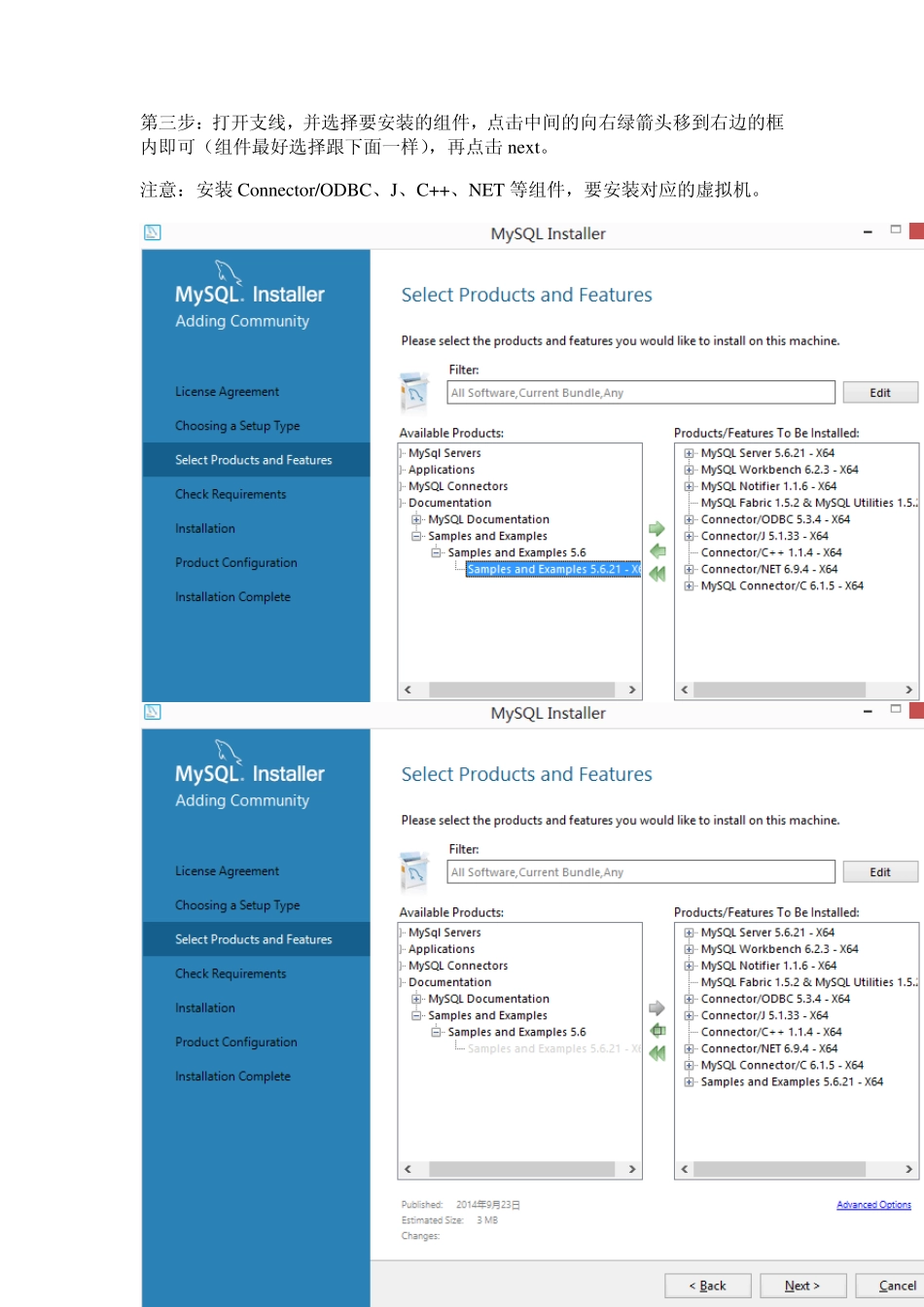准备如下软件: 第一步:双击my sql_installer_commu nity _V5.6.21.1_setu p.1418020972.msi 运行,等待安装页面出现。 第二步:点击 I accept the license terms ,再点击 nex t,出现如下页面,选择Cu stom,再 nex t。 第三步:打开支线,并选择要安装的组件,点击中间的向右绿箭头移到右边的框内即可(组件最好选择跟下面一样),再点击nex t。 注意:安装Connector/ODBC、J、C++、NET 等组件,要安装对应的虚拟机。 第三步:出现如下页面,点击nex t 和y es。 第四步:等待所有的组件都 read to install ,再点击Ex ecu te,等待安装完毕即可。 第五步:出现如下页面,一般来说,如果只是自己本机用,另外的电脑不远程连接该数据库,可以使用默认的设置和端口。如果要让别的电脑也连接该数据库,就必须要改掉端口,改为没有被占用的端口即可。点击 nex t,需要设置连接密码。 第六步:点击nex t 和Ex ecu te 即可。 第七步:继续nex t 和Check、nex t。 第八步:Ex ecu te 、nex t 、nex t,安装完毕。 第九步:双击my sql-gu i-tools-5.0.2226203566.msi 运行,直接nex t 运行到底安装完毕即可。该软件安装完后不会再桌面显示图标,需要去 开始-所有程序-My Sql里面,把第一个放到桌面即可。 第十步:解压汉化包,找到my sql gu i 的安装位置,My SQL\My SQL Tools for 5.0\locale,进入这个目录,放入解压的文件夹即可。